Как загрузить выбранные фотографии в Dropbox вручную на iPhone, iPad
Dropbox автоматически загружает все фотографии в облачное онлайн-хранилище, но вот советы по синхронизации только выбранных фотографий или загрузке выбранных фотографий в Dropbox. Это вы хотите поделиться с кем-то или хотите получить доступ на Mac/ПК. Обычно, помимо Dropbox, у пользователя есть возможность обмениваться медиафайлами (фото и видео) через iCloud. Но в iCloud нет возможности загружать или синхронизировать выбранные фотографии только на веб-сайте iCloud (iclode.com).
Совместимое устройство. Этот совет работает для всех устройств iOS, поддерживающих версию приложения Dropbox.
Не пропустите: лучшие онлайн-приложения для облачного хранения данных для iPhone. Полезно для бесплатной передачи мультимедиа или документов с устройства iOS на другие устройства.
Как загрузить фотографии iPhone в Dropbox вручную?
Обязательно включите Dropbox, чтобы загрузить фотографии; перейдите в «Настройки» > «Конфиденциальность» > «Фотографии» > «Включить Dropbox».
- Откройте приложение Dropbox на своем iDevice.
- Для вашего удобства мы создадим новую папку, в которую вы сможете безопасно загрузить все фотографии iPhone.
- Нажмите на опцию «Файлы» в приложении Dropbox.
- Затем, теперь вам нужно создать новую папку, выберите «Создать» (+).
 Создать папку в приложении Dropbox
Создать папку в приложении Dropbox - Дайте новой папке имя, чтобы отличать ее от других папок и файлов.
- Выберите расположение папки и нажмите «Создать».
 Переименуйте и установите местоположение новой папки в Dropbox
Переименуйте и установите местоположение новой папки в Dropbox - Еще раз нажмите значок «Создать» (+), чтобы загрузить фотографии в Dropbox вручную.
- Выберите «Загрузить фотографии».
- Выберите фотографии из библиотеки iPhone и, наконец, нажмите «Загрузить».
 Загрузите фотографии iPhone вручную в приложении Dropbox
Загрузите фотографии iPhone вручную в приложении Dropbox
Теперь вы можете получить доступ к своей учетной записи Dropbox на любом мобильном устройстве, планшете, настольном компьютере и платформе Mac. Хотите получить дополнительные советы и решения по использованию Dropbox, например, загрузить выбранные фотографии в Dropbox с устройства iOS. Оставьте свой комментарий в поле для комментариев.

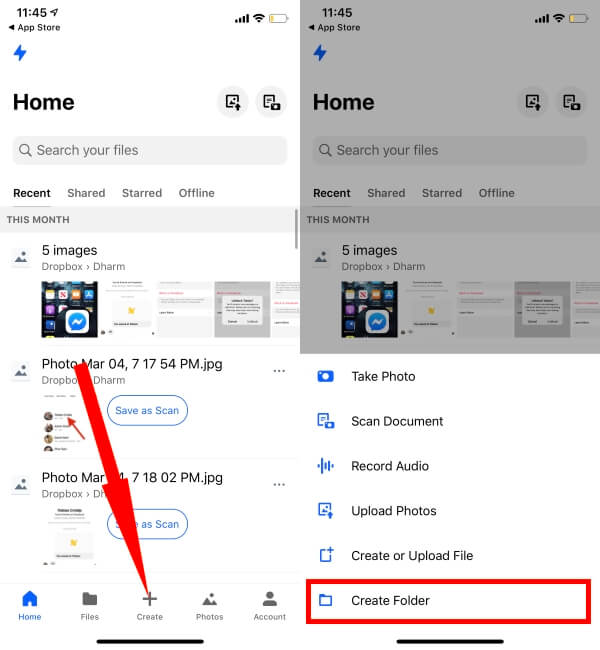 Создать папку в приложении Dropbox
Создать папку в приложении Dropbox Переименуйте и установите местоположение новой папки в Dropbox
Переименуйте и установите местоположение новой папки в Dropbox Загрузите фотографии iPhone вручную в приложении Dropbox
Загрузите фотографии iPhone вручную в приложении Dropbox




